Βοηθός Google - Η απάντηση της Google σε όλους τους βοηθούς του AI που ισχυρίζονται ότι είναι οι καλύτεροι, είναι απλά ο καλύτερος που υπάρχει αυτή τη στιγμή. Δεν είναι τέλειο, όχι μακρυά, αλλά κάνει την δουλειά πολύ καλύτερα από τις άλλες επιλογές. Γι 'αυτό, όταν η Google κυκλοφόρησε το Google Assistant σε κάθε τηλέφωνο Android με Android 6.0 και παραπάνω, ήταν τόσο μεγάλη. Γι 'αυτό και είναι συναρπαστικό το γεγονός ότι τώρα μπορείτε να αποκτήσετε τον Βοηθό Google (χωρίς το UI) στα Windows, Mac και Linux. Επομένως, αν αυτό σας ενθουσιάζει, και το γεγονός ότι "χωρίς το UI" σημαίνει ότι θα χρησιμοποιήσετε το Terminal δεν σας τρομάζει, εδώ μπορείτε να αποκτήσετε το Google Assistant σε συστήματα Windows, Mac και Linux:
Σημείωση : Αυτή η μέθοδος επιτρέπει σε έναν χρήστη να αποκτήσει πρόσβαση στο Google Assistant χρησιμοποιώντας το Terminal (Command Prompt στα Windows) και δεν υπάρχει γραφικό περιβάλλον. Ωστόσο, όλες οι εντολές λειτουργούν τέλεια.
Προϋποθέσεις για τον Βοηθό Google
Για να μπορέσετε να εκτελέσετε την υπηρεσία Google Assistant (χάρη στην απελευθέρωση του Google API Βοηθού Google), πρέπει να γνωρίζετε μερικά πράγματα και να ρυθμίσετε μερικά άλλα:
- Θα χρειαστεί να χρησιμοποιήσετε το Terminal στο macOS ή το Linux και την Command Prompt στα Windows, για να ρυθμίσετε και να εκτελέσετε τον Βοηθό Google.
- Θα χρειαστεί να έχετε εγκατεστημένο το Python 3 στο σύστημά σας. Ενώ τα περισσότερα συστήματα Mac και Linux έρχονται με προεγκατεστημένη Python, είναι συνήθως έκδοση 2.x. Γι 'αυτό, βεβαιωθείτε ότι πηγαίνετε στον ιστότοπο της Python και κατεβάστε το Python 3.x για τους σκοπούς αυτού του φροντιστηρίου.
Ρύθμιση του API του Google Assistant
Για να μπορέσετε να χρησιμοποιήσετε το Google Assistant στον υπολογιστή σας Windows, Mac ή Linux, θα πρέπει να διαμορφώσετε το API του Google Assistant. Απλά ακολουθήστε τα παρακάτω βήματα:
- Μεταβείτε στην ενότητα "Έργα" στον ιστότοπο της κονσόλας της πλατφόρμας Google Cloud Platform και κάντε κλικ στην επιλογή "Δημιουργία έργου" .
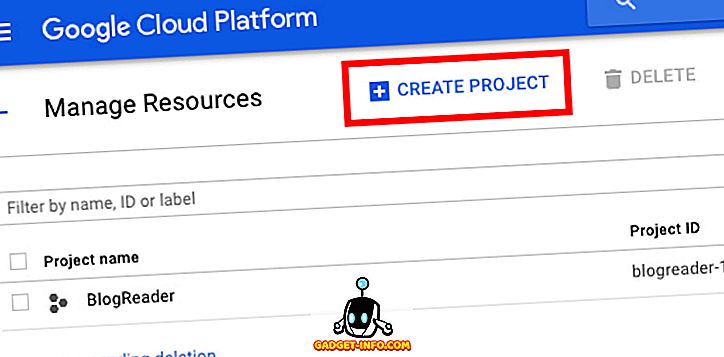
- Δώστε στο έργο σας ένα κατάλληλο όνομα . Χρησιμοποιούσα το όνομα "Βοηθός μου Google", αλλά το "Way Better than Siri" θα λειτουργήσει εξίσου καλά. Στη συνέχεια, κάντε κλικ στο "Δημιουργία" .
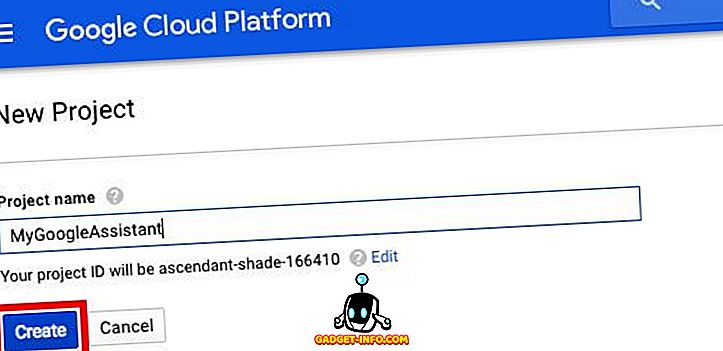
- Η κονσόλα πλατφόρμας Cloud θα χρειαστεί λίγο χρόνο για να ρυθμίσετε το έργο σας και θα μπορείτε να δείτε έναν κύκλο προόδου στην επάνω δεξιά γωνία. Αφού γίνει, μπορείτε να κάνετε κλικ στο εικονίδιο "κουδούνι" και μετά στην ειδοποίηση σχετικά με το έργο σας.
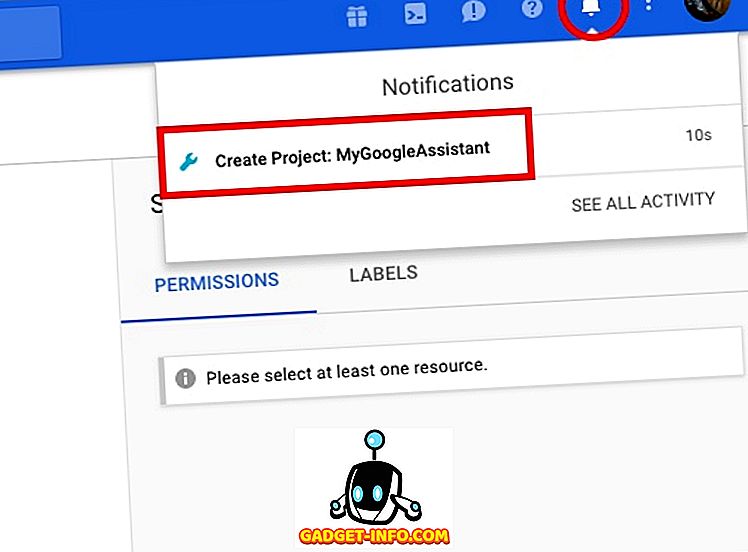
- Στη σελίδα που ανοίγει, κάντε κλικ στο "Διαχείριση API" .
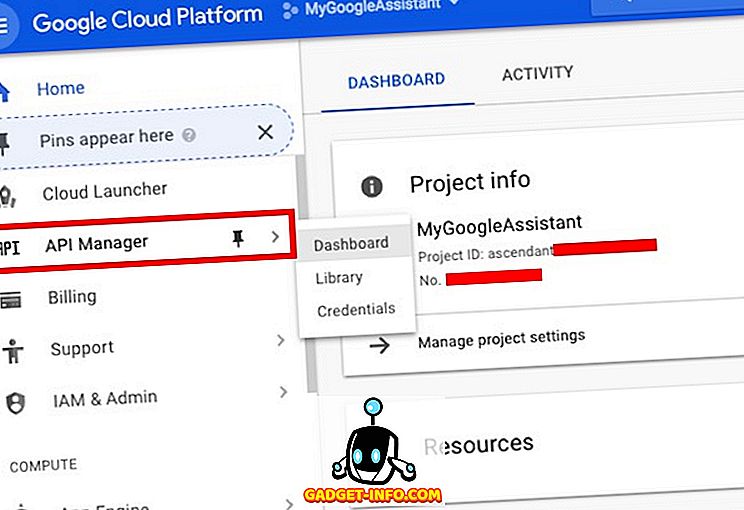
- Μεταβείτε στη "Βιβλιοθήκη" και, στη συνέχεια, αναζητήστε "Βοηθός Google".
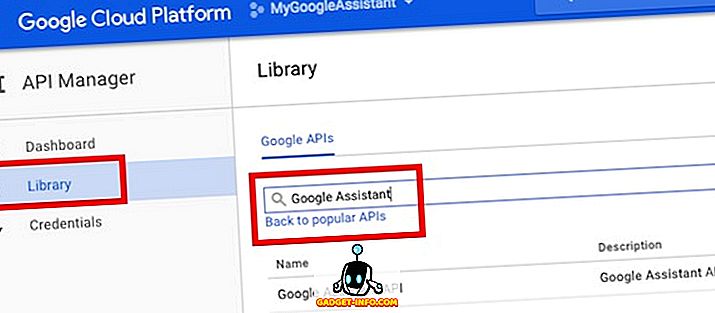
- Κάντε κλικ στο "API του Google Assistant" που εμφανίζεται στα αποτελέσματα και, στη συνέχεια, κάντε κλικ στο Enable (Ενεργοποίηση).
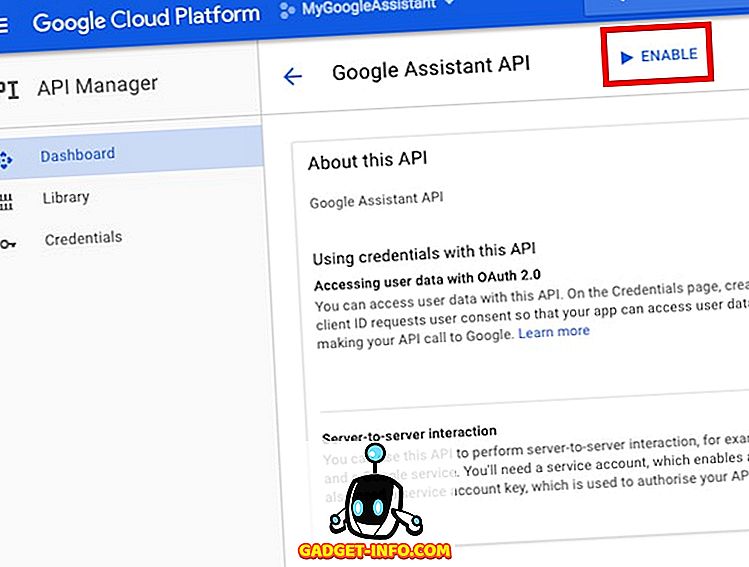
- Η Google θα σας πει ότι μπορεί να χρειαστείτε διαπιστευτήρια για να χρησιμοποιήσετε το API. Απλά κάντε κλικ στο " Δημιουργία διαπιστευτηρίων ".
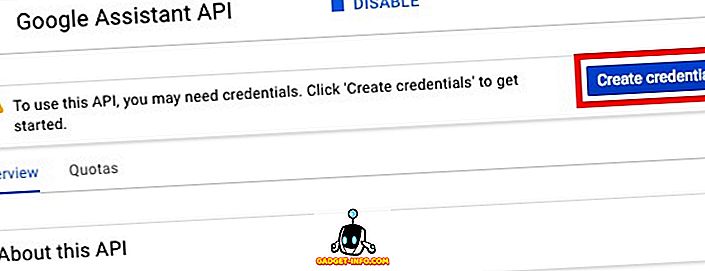
- Στη μορφή που ανοίγει, επιλέξτε " Άλλο περιβάλλον χρήστη (π.χ. Windows, CLI) " από το " Πού καλείτε από το API; "Και επιλέξτε" Δεδομένα χρήστη "στο" Ποια δεδομένα θα έχετε πρόσβαση; ". Στη συνέχεια, κάντε κλικ στο " Τι διαπιστευτήρια χρειάζομαι; ".
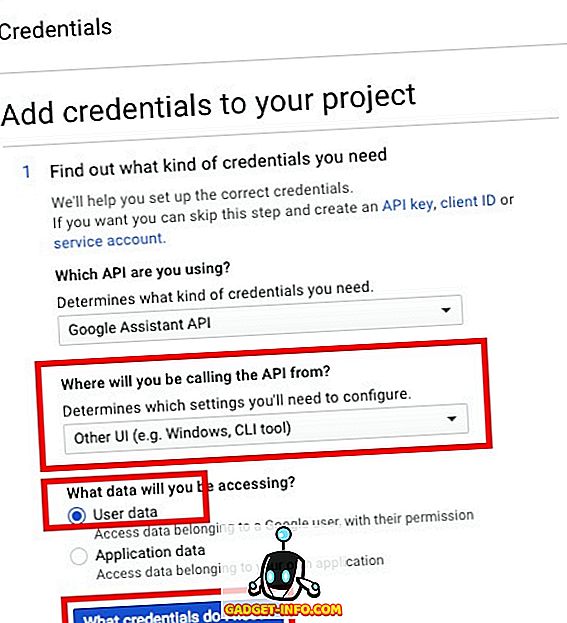
- Δημιουργήστε ένα αναγνωριστικό πελάτη. Μπορείτε να του δώσετε οποιοδήποτε όνομα θέλετε. Αφού γίνει, κάντε κλικ στο " Δημιουργία αναγνωριστικού πελάτη ".
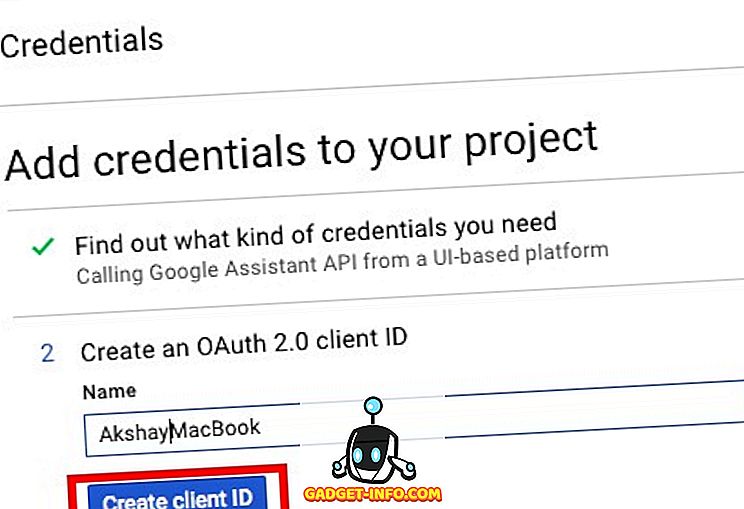
- Στο επόμενο βήμα, χρησιμοποιήστε το όνομα του έργου σας στο " Όνομα προϊόντος όπως φαίνεται στους χρήστες " και στη συνέχεια κάντε κλικ στο κουμπί "Συνέχεια".
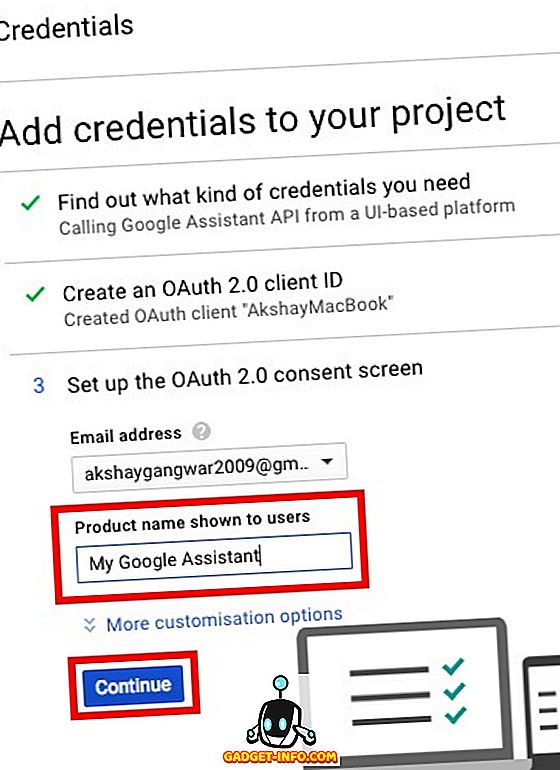
- Θα έχετε την επιλογή λήψης των διαπιστευτηρίων. Κάντε κλικ στο "Τέλος". Θα λάβουμε αργότερα τα διαπιστευτήρια.
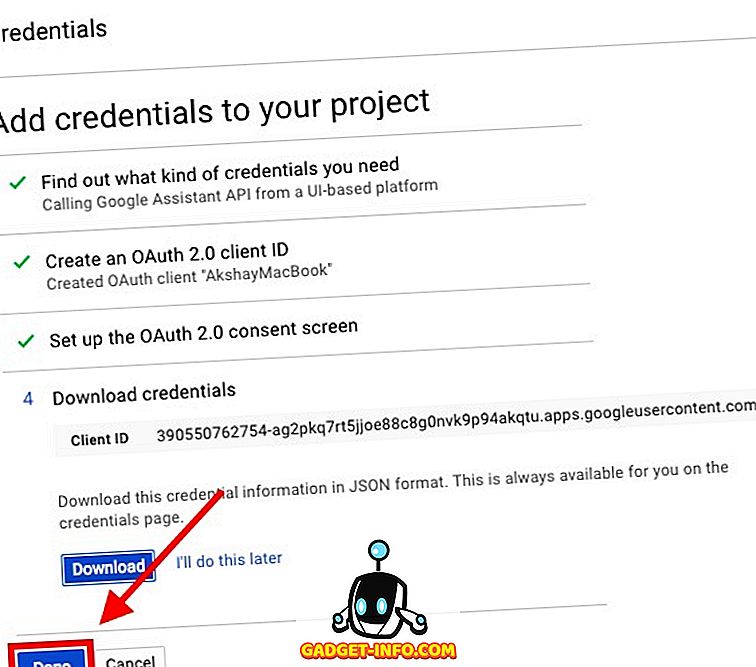
- Μεταβείτε στο Controls δραστηριότητας και βεβαιωθείτε ότι όλες οι εναλλαγές είναι ενεργοποιημένες . Αυτό είναι απαραίτητο για τον Βοηθό Google να παρέχει εξατομικευμένες απαντήσεις.
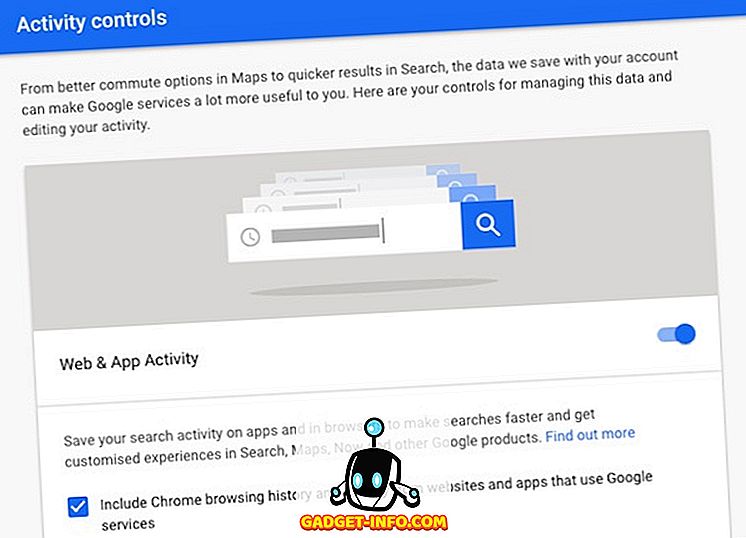
- Στην επόμενη οθόνη, θα μπορείτε να δείτε το αναγνωριστικό πελάτη που δημιουργήσατε. Κάντε κλικ στο εικονίδιο λήψης στα δεξιά της οθόνης. Αυτό θα κατεβάσει ένα αρχείο JSON στον υπολογιστή σας. Σώστε το κάπου μπορείτε εύκολα να φτάσετε. Το έχω αποθηκεύσει στο " / Users / akshaygangwar / assistant / ".
Εγκαταστήστε το Google Project Assistant Project
- Εκκινήστε το Terminal (Command Prompt στα Windows) και πληκτρολογήστε την ακόλουθη εντολή:
python3 -m pip install google-assistant-sdk[samples]

- Μόλις ολοκληρωθεί η εντολή, πληκτρολογήστε την ακόλουθη εντολή:
python3 -m googlesamples.assistant.auth_helpers --client-secrets "path_to_the_downloaded_JSON_file"

- Θα λάβετε μια διεύθυνση URL ως έξοδο στο τερματικό. Πλοηγηθείτε σε αυτήν τη διεύθυνση URL στο πρόγραμμα περιήγησής σας, αντιγράψτε και επικολλήστε τον κωδικό επιβεβαίωσης από την ιστοσελίδα στο τερματικό και πατήστε Enter.
Χρησιμοποιήστε το Google Assistant σε Windows, Mac και Linux
Τώρα που έχετε κάνει όλες τις απαιτούμενες ρυθμίσεις, ήρθε η ώρα να δοκιμάσετε τον Βοηθό Google και να αρχίσετε να το χρησιμοποιείτε.
- Εκκινήστε το Terminal και εκτελέστε την ακόλουθη εντολή:
python3 -m googlesamples.assistant.audio_helpers
Αυτό θα ξεκινήσει μια εγγραφή ήχου 5 δευτερολέπτων, η οποία στη συνέχεια θα αναπαραχθεί. Αν μπορείτε να ακούσετε με επιτυχία την αναπαραγωγή, μπορείτε να χρησιμοποιήσετε τον Βοηθό Google.
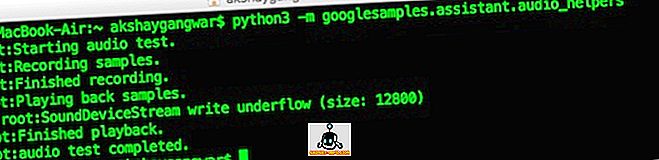
- Για να χρησιμοποιήσετε το Google Assistant σε Windows, Mac και Linux, απλά χρησιμοποιήστε την ακόλουθη εντολή:
python3 -m googlesamples.assistant
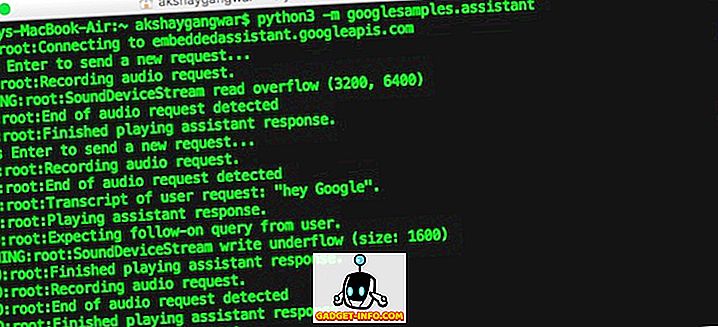
Στη συνέχεια, μπορείτε να ξεκινήσετε να χρησιμοποιείτε το Google Assistant σε Windows, Mac και Linux. Το βοηθητικό API Google υποστηρίζει κάθε εντολή που υποστηρίζει το Google Assistant στο Android και στο Google Home.
Αποκτήστε το Google Assistant στον υπολογιστή Windows, Mac ή Linux
Μπορείτε να ακολουθήσετε αυτά τα βήματα για να αποκτήσετε το Google Assistant στον υπολογιστή σας Windows, Mac ή Linux. Παρόλο που δεν υπάρχει γραφικό περιβάλλον και θα πρέπει να αλληλεπιδράσετε με τον Βοηθό Google χρησιμοποιώντας το Terminal (ή το Command Prompt), εξακολουθεί να είναι ένας διασκεδαστικός τρόπος για να αποκτήσετε το Google Assistant να εργάζεται στον υπολογιστή σας. Επιπλέον, το άνοιγμα του βοηθητικού API από την Google είναι ένα εκπληκτικό πράγμα, επειδή οι προγραμματιστές μπορούν τώρα να το ενσωματώσουν στις εφαρμογές τους και να δημιουργήσουν εκπληκτικές εμπειρίες ... ελπίζουμε. Αυτό που μένει να το δούμε, ωστόσο.








